Aplikácia a nastavenie DMZ v smerovači

- 2517
- 767
- Metod Dula
Majitelia domácich smerovačov Wi-Fi môžu niekedy čeliť skutočnosti, že niektoré programy alebo hry pracujú s obmedzeniami. V niektorých prípadoch sa odporúča používať presmerovanie v smerovači. Existuje niekoľko spôsobov, ako presmerovať, z ktorých každý má určité výhody a nevýhody. Jedným z nich je DMZ. Vo väčšine modelov sieťových zariadení je táto položka prítomná v parametroch, ale nie každý vie, čo to je a prečo ju používa. Ak ani neviete, tieto informácie sú pre vás.

Čo je DMZ
Je fyzický alebo virtuálny server, ktorý slúži ako vyrovnávacia pamäť medzi miestnou sieťou a internetom. Používa sa na poskytnutie lokálnej siete e-mailových služieb, vzdialených serverov, webových aplikácií a ďalších programov, ktoré si vyžadujú prístup k svetovému webu. Ak chcete získať prístup k vnútorným zdrojom zvonku, musíte prejsť postupom autorizácie, pokus o vstup pre neautorizovaných používateľov nebude úspešný. Vo väčšine prípadov je to nastavenie smerovača.

Názov pochádza z anglickej skratky, ktorá označuje demilitarizovanú zónu ako bariéru medzi bojujúcimi územiami. Táto technológia sa používa pri vytváraní domáceho servera, ktorý by mal byť vyrobený z akéhokoľvek počítača pripojeného k internetu. Táto demilitarizovaná zóna sa používa vo veľkých podnikových sieťach s vysokou úrovňou vnútornej ochrany. Domáce modely smerovačov úplne otvárajú počítač na prístup na internet.
V akých prípadoch sa používa DMZ
Vzhľadom na otvorenosť počítača sa táto metóda považuje za dosť nebezpečnú, takže sa oplatí použiť, keď iné metódy presmerovania nedajú požadovaný výsledok.
- Na prevádzku aplikácií vyžadujúcich otvorenie všetkých dostupných portov. Je ich málo, ale stretávajú sa.
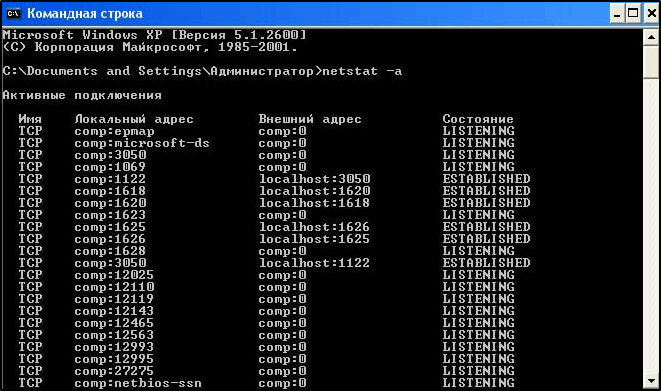
Tím NetStat -A vám umožňuje zistiť, ktoré porty (pripojenia) sú otvorené
- Hosting domáceho servera. Niekedy musíte umiestniť verejný zdroj doma, takže toto nastavenie bude nevyhnutné na oddelenie servera od miestnej siete.
- Používanie herných konzol. Vo väčšine bodov umožňuje automatické nastavenia presmerovania smerovača používanie konzol pre hru online bez ďalších manipulácií. Ale v niektorých prípadoch bude požadovaný účinok iba DMZ.
Nastavenie DMZ v smerovači
Aby DMZ úspešne pracovala vo vašej sieti, musí sa správne vykonať nastavenie smerovača. Nie je to absolútne ťažké. Zadajte inštalácie prostredníctvom webového rozhrania. Zvyčajne IP adresy, prihlasovacie a vstupné heslo označujú samotný smerovač alebo vo svojich pokynoch. Ďalší algoritmus a odporúčania sú všeobecným zásadám konania.
- V závislosti od výrobcu sa táto časť môže nachádzať buď na karte „Internet Nastavenia“ alebo „ospravedlnenie“.
- Po prvé, v inštaláciách servera DHCP musíte zariadeniu priradiť statickú adresu, na ktorej bude server usporiadaný;
- Potom na karte DMZ aktivujte položku „Povoliť“ a pridajte priradenú adresu IP, uložte a reštartujte zariadenie;
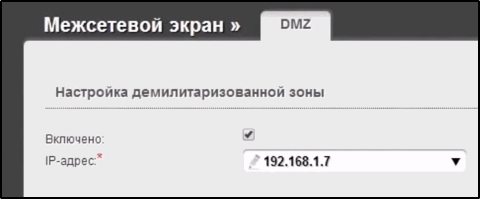
- Detachance na skutočnosť, že všetky zariadenia v sieti boli nainštalované na všetkých zariadeniach bezpečnosti, pretože napriek pohodliu sú vystavené ďalšiemu riziku.
- Pre externý prístup by ste mali mať „bielu“ IP adresu.
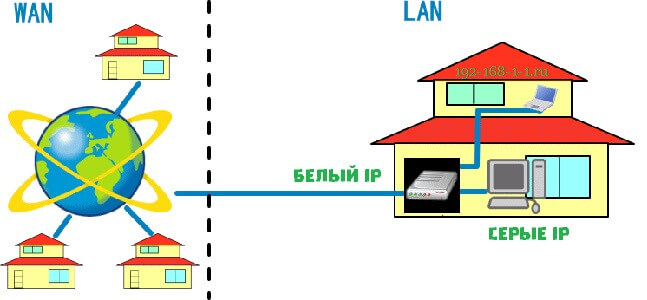
Ďalej v článku uvádzame podrobnejšiu príručku pre rôzne modely s cieľom konečne rozptýliť akékoľvek otázky týkajúce sa presného uvedenia do prevádzky tejto možnosti.
Tp-link
V starej verzii firmvéru je táto funkcia umiestnená v časti „Predbežné“, ktoré je možné otvoriť na ovládacom paneli vľavo. Ak chcete aktivovať, nastavte príznak oproti zodpovedajúcemu riadku „Zapnite“. Potom nezabudnite uložiť zmeny.
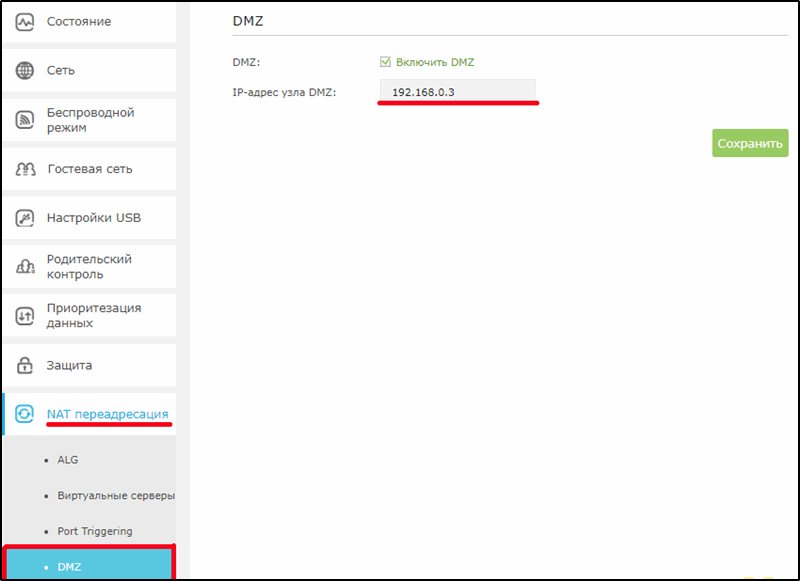
V novej verzii prejdite na cestu „ďalšie nastavenia“. Potom ju zapnite, zadajte IP adresu zariadenia a uložte.
D-odkaz
Možnosť, ktorú potrebujeme, nájdete v kategórii „Inter -grid Screen“. V jasnej verzii sa nachádza v ľavom regióne pracovného okna a na tmavú, ktorú musíte predpredajovať „rozšírené nastavenia“.
Potom zahrnieme funkciu, zadajte IP adresu (alebo vyberte z hotového zoznamu) a kliknite na „Použiť“.
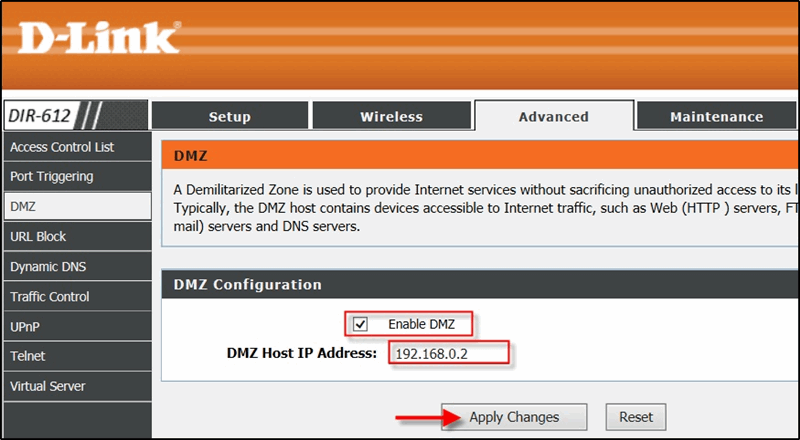
Dôležitý! Majitelia niektorých modelov môžu vidieť parameter NAT Loopback, ktorý poskytuje príležitosť skontrolovať balíčky, ktoré sa odosielajú z miestnej siete, do externého. Neodporúčame prihlášku, ak máte slabý počítač, pretože počas jeho prevádzky je v procesor.
Asus
Vľavo vyberieme sekciu „Internet“ a potom karta „DMZ“. Aktivujeme túto funkciu, vyplňujeme „IP adresu viditeľnej stanice“ a kliknite na „Použiť“.
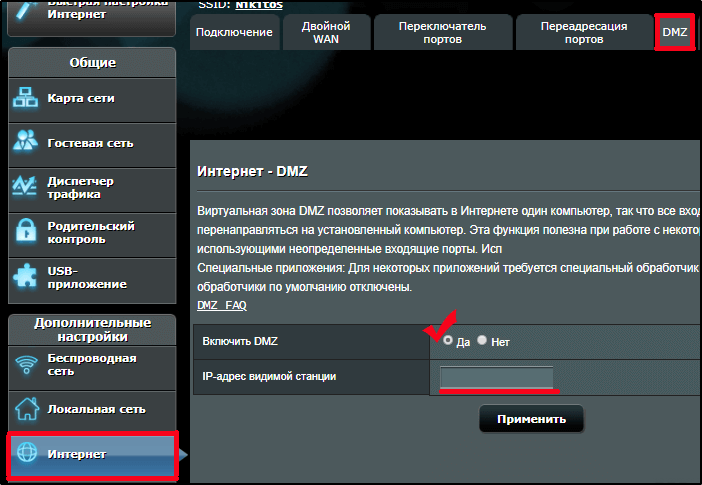
Zyxel
Nový firmvér. Po prvé, zariadenie by malo byť zaregistrované. Ak to chcete urobiť, prejdite na „Zoznam zariadení“ a kliknite na požadované zariadenie. V nasledujúcom okne zadajte názov a potvrďte registráciu. Po týchto manipuláciách sa vaše zariadenie zobrazí v zozname registrovaných, nájdite ho znova a otvorte nastavenia. V otvorenom dialógu nastavte príznak oproti riadku „Konštantná adresa IP“. Ďalej prejdite na „Preposielanie“ a vytvorte nové pravidlo s nasledujúcimi parametrami:
- Nainštalujte kontrolné znalosti do poľa „Zapnite pravidlo“.
- Popis je akýkoľvek.
- Vstup - Uveďte aktuálne používané internetové pripojenie.
- Výstup - názov zariadenia pridaného do DMZ.
- Protokol - Vyberte položku „TCP/UDP (všetky porty a ICMP)“.
- Pracovný rozvrh -Návrh režimu vášho výberu, ale server zvyčajne „funguje neustále“.
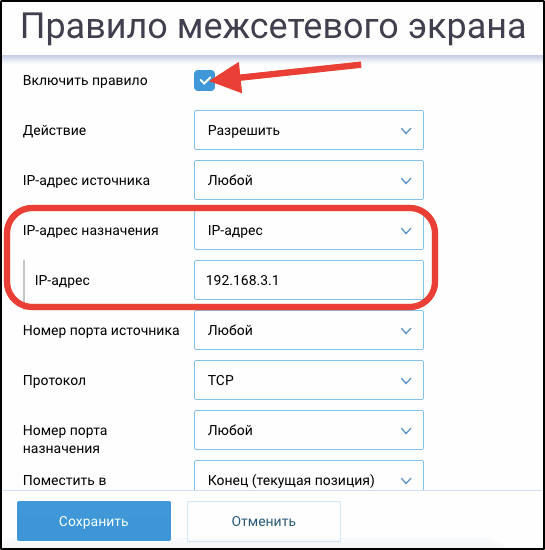
Starý firmvér. V ponuke „Home Network“ (ikona dvoch monitorov) otvorte kartu „Zariadenia“ a kliknite na svoj gadget, ktorý sa stane hostiteľom. V tejto časti môžete tiež pridať zariadenie, ak poznáte jeho adresu MAC. Pri registrácii nezabudnite zapnúť „konštantnú adresu IP“ v riadku „prístup na internet“, nastaviť hodnotu „povolená“ a udržiavať zmeny. Po týchto akciách urobte prechod do časti „bezpečnosť“ → „Vysielanie sieťových adries“ a kliknite na „Pridať pravidlo“. Tu musíte vyplniť nasledujúce body:
- Popis - pre váš výber.
- Rozhranie - Vyberte pripojenie, prostredníctvom ktorého sa implementuje prístup k internetu.
- Protokol - Môže existovať iba jediná hodnota „TCP/UDP (všetky porty a ICMP)“.
- Presmerujte na adresu - napíšte svoj server.
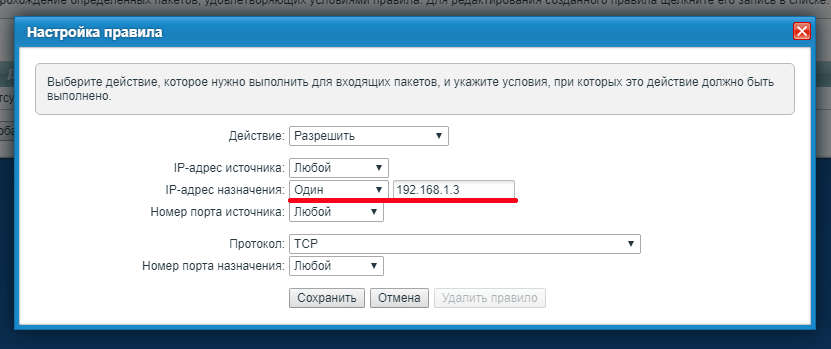
Tenda
V1-3: Postupujte podľa „rozšírených nastavení“ a nájdite konfiguráciu hostiteľa. Vtiahnite posúvač do stavu “.„A napíšte posledné číslo miestneho stroja, pre ktorý budú k dispozícii absolútne všetky porty.
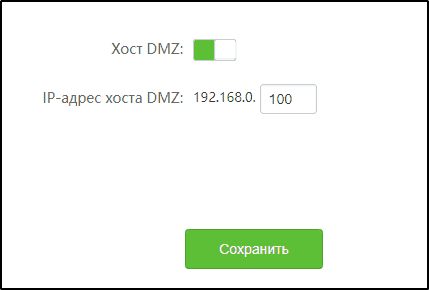
V4: Grive na karte Rozšírené a prejdite cez stránku na položku „Hostiteľa DMZ“, potom nastaví príznak oproti „Povoliť“ a zadajte adresu hostiteľa.
Linksys
Ak sa chcete dostať do ponuky otvorenia portu, prejdite na aplikáciu a hranie hier. Potom zapnite parameter EnEbled na položke „Zdrojová adresa IP“ a nastavte zoznam týchto adries, pre ktoré chcete poskytnúť prístup k vybranému zariadeniu. Odporúčame vám zvoliť „ľubovoľnú adresu IP“ (všetky adresy IP). V riadku „cieľ“ označuje adresu IP alebo MAC. Okrem toho stlačením tlačidla tabuľky klienta DHCP môžete vidieť všetky pripojené zariadenia. Vyplňte nastavenia uložením nastavení Uložiť nastavenia.
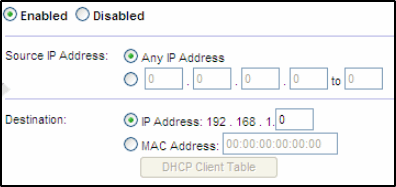
Záver
Teraz viete, čo je DMZ a ako sa deje nastavenie. Zvyčajne doma je prakticky používať ho.
Používate túto technológiu vo svojom smerovači? Za akým účelom? Pozývame vás, aby ste zanechali komentáre.
- « PlayStation 3 Metódy pripojenia k televízii
- Metódy na vytvorenie páru Apple Watch a iPhone, ako aj ich prasknutia »

